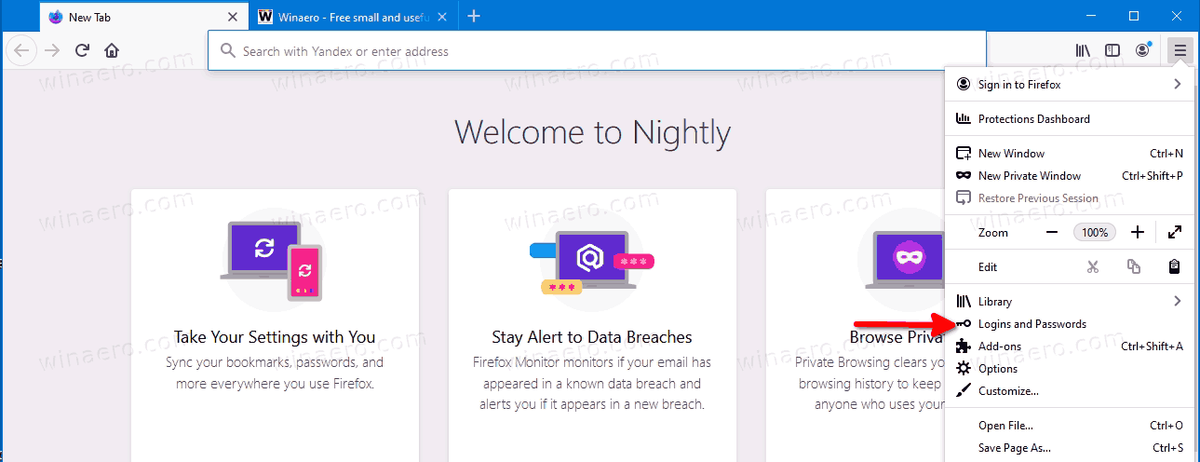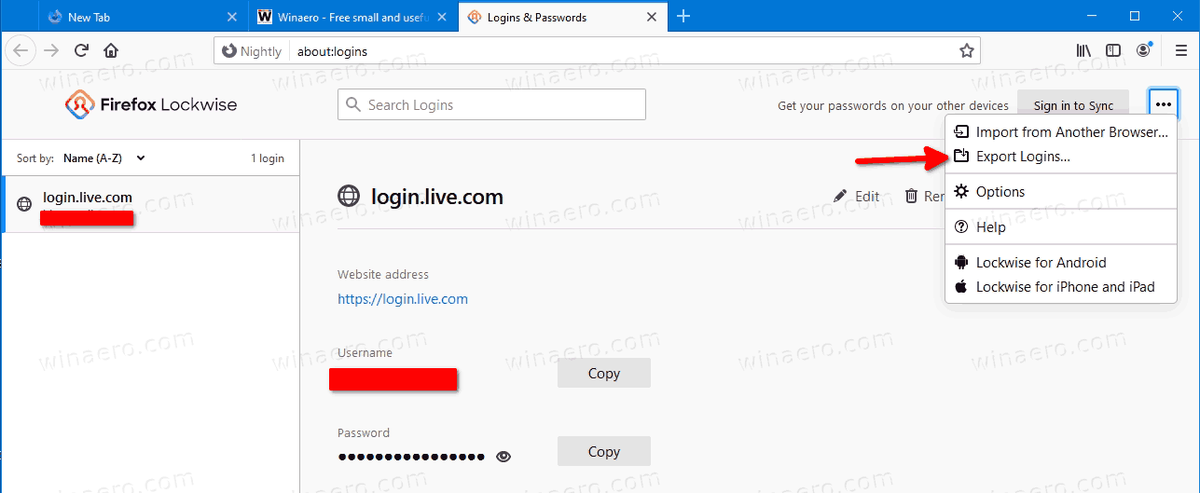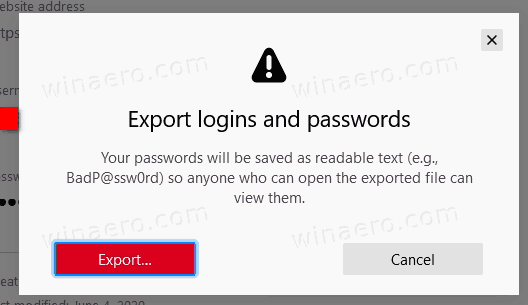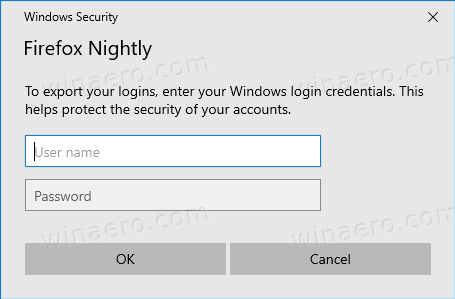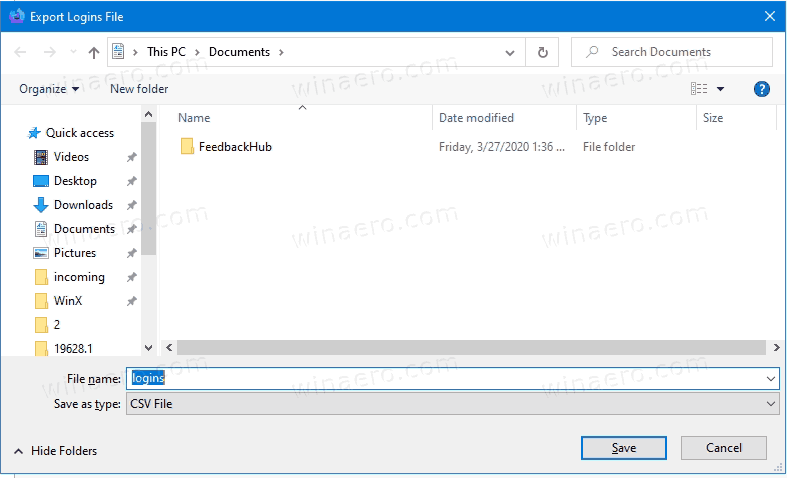Cách xuất thông tin đăng nhập và mật khẩu đã lưu sang tệp CSV trong Firefox
Mozilla đang làm việc để thêm một tùy chọn gốc vào trình duyệt Firefox để cho phép người dùng xuất thông tin đăng nhập và mật khẩu đã lưu của mình cho các trang web. Dữ liệu sẽ được lưu vào tệp CSV có thể được mở bằng nhiều ứng dụng hiện đại như Microsoft Excel, LibreOffice Calc, v.v. hoặc chỉnh sửa bằng Notepad.

Firefox là một trình duyệt web phổ biến với công cụ kết xuất riêng, điều này rất hiếm trong thế giới trình duyệt dựa trên Chromium. Kể từ năm 2017, Firefox có công cụ Lượng tử đi kèm với giao diện người dùng tinh tế, có tên mã là 'Photon'. Trình duyệt không bao gồm hỗ trợ cho các tiện ích bổ sung dựa trên XUL nữa, vì vậy tất cả các tiện ích bổ sung cổ điển không được dùng nữa và không tương thích. Xem
Quảng cáo
Phải có tiện ích bổ sung cho Firefox Quantum
Nhờ những thay đổi được thực hiện đối với công cụ và giao diện người dùng, trình duyệt này nhanh đáng kinh ngạc. Giao diện người dùng của Firefox trở nên nhạy hơn và nó cũng khởi động nhanh hơn đáng kể. Công cụ hiển thị các trang web nhanh hơn nhiều so với những gì nó từng làm trong thời kỳ Gecko.
Các trình duyệt hiện đại như Google Chrome cho phép xuất mật khẩu đã lưu vào một tệp. Trong Firefox, chỉ có thể xuất mật khẩu đã lưu với trợ giúp của phần mở rộng . Cuối cùng, một tùy chọn gốc sẽ được tích hợp sẵn Trình quản lý mật khẩu Lockwise . Được phát hiện đầu tiên bởi bóng công nghệ , nó đã có sẵn trong phiên bản Nightly.
cách xem danh sách mong muốn trên Steam của một người bạn
Nếu bạn muốn thử, hãy xem hướng dẫn sau để tải Firefox Nightly và tiến hành các bước bên dưới.
Để xuất thông tin đăng nhập và mật khẩu đã lưu sang tệp CSV trong Firefox,
- Mở Firefox.
- Mở menu (Alt + F) và nhấp vàoĐăng nhập và Mật khẩu.
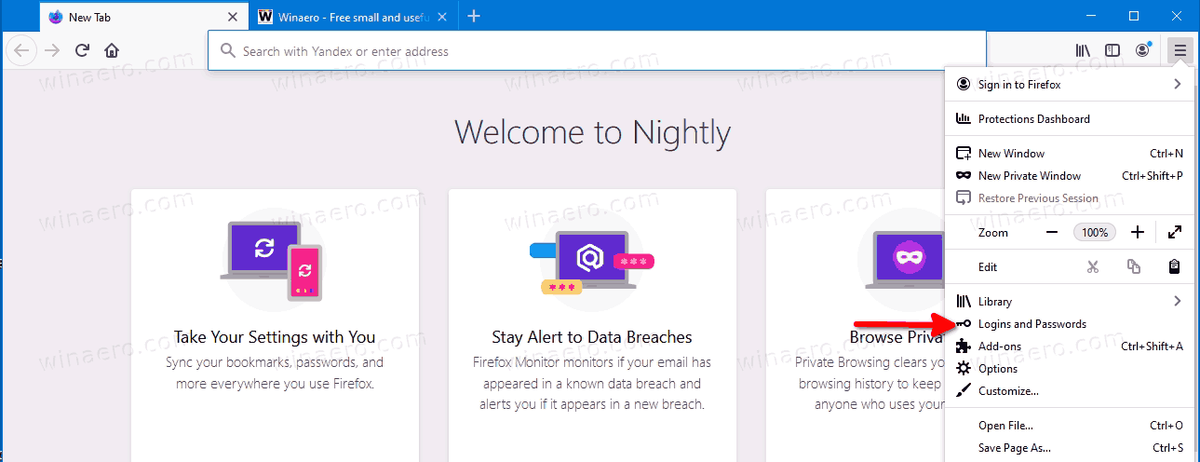
- Tại đó, nhấp vào nút có ba dấu chấm để mở menu Lockwise.
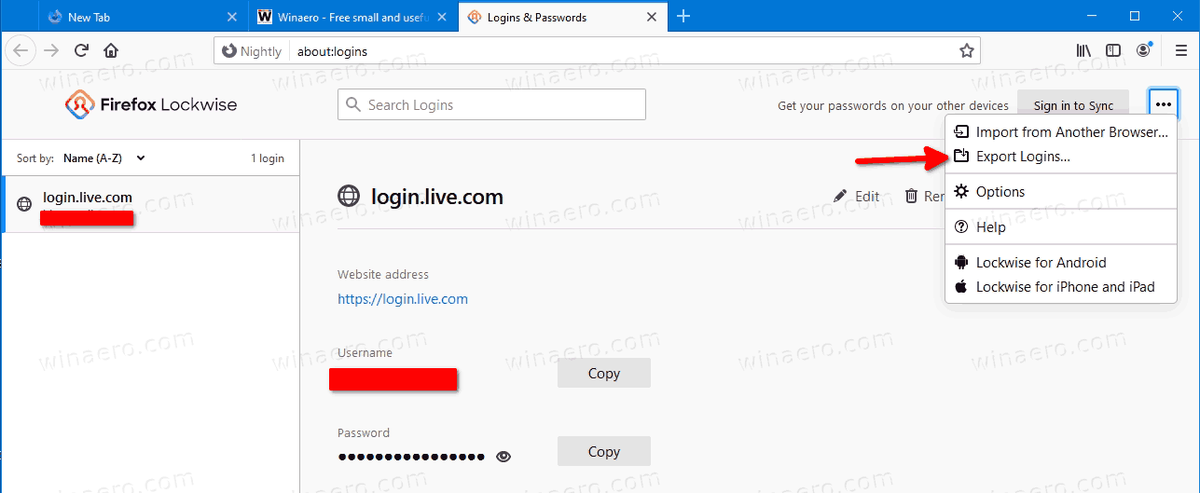
- Lựa chọnXuất thông tin đăng nhập ...từ menu.
- Đọc cảnh báo rằng mật khẩu của bạn sẽ được lưu dưới dạng văn bản thuần túy và xác nhận ý định của bạn.
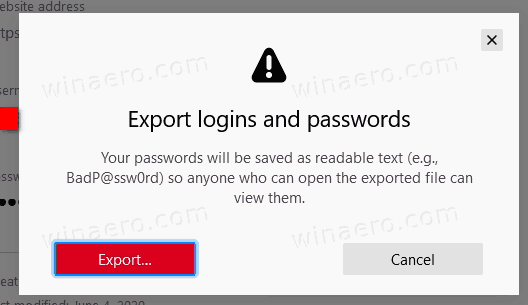
- Để xác minh rằng chính bạn là người xuất mật khẩu đã lưu trữ, bạn sẽ được nhắc nhập mật khẩu Windows 10 của mình.
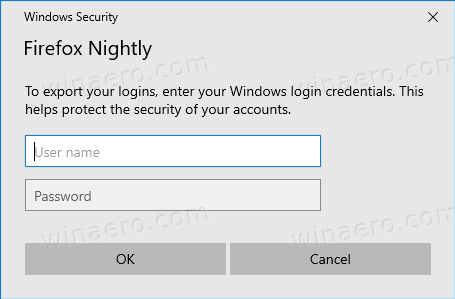
- Cuối cùng, cung cấp đường dẫn tệp và tên cho tệp CSV mà bạn muốn lưu thông tin đăng nhập và mật khẩu của mình.
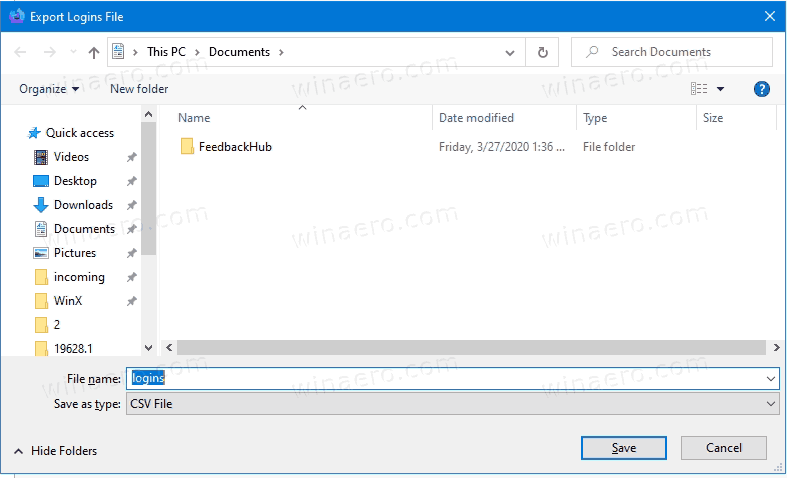
Bạn xong việc rồi.
Tệp CSV chứa một số trường, bao gồm 'url', 'tên người dùng', 'mật khẩu', 'httpRealm', 'formActionOrigin', 'hướng dẫn', 'timeCreate', 'timeLastUsed', 'timePasswordChanged'.

Mozilla không tiết lộ ngày phát hành cho tính năng mới này.